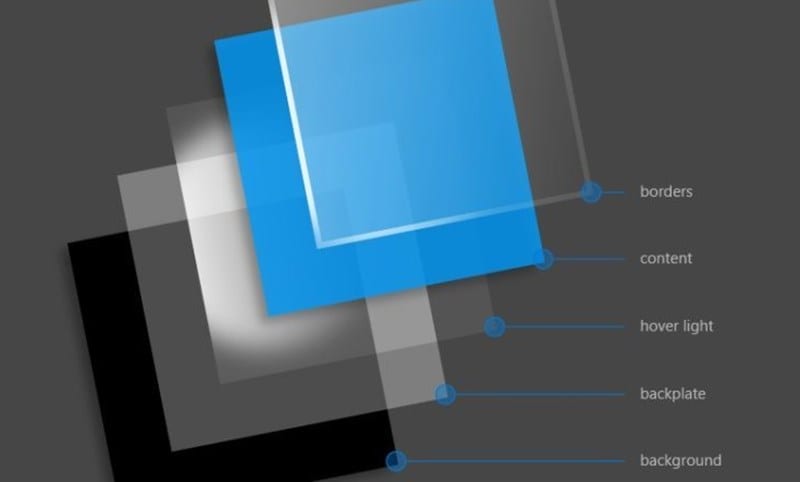
Låt oss ta en titt på metoden för att inaktivera de flytande designeffekterna i dina Windows 10-inställningar bara genom att utforska färgredigeringsfunktionen i din SO och sedan slå på/av den här funktionen. Så ta en titt på den kompletta guiden som diskuteras nedan för att fortsätta.
Windows 10 är ett operativsystem som alltid uppgraderas dag för dag och lägger till alla nya funktioner som gör det lättare för användarna att använda detta operativsystem i både personligt och kommersiellt arbete. Och hittills måste du ha läst våra massor av guider relaterade till Windows 10 eftersom det finns massor av saker som finns i det här operativsystemet men användaren vet inte det och eftersom jag är ett tekniskt team fortsätter jag att uppdatera mina besökare med de senaste funktionerna som de kan använda. Så återigen är jag här med en cool funktion som du säkert kommer att gilla att utforska i din Windows 10. I Windows 10 har du en funktion som är flytande designeffekter som visas när du sätter musen på något alternativ eftersom det området blir markerat med ljusa färger/ Du kan aktivera eller inaktivera det alternativet i din Windo3ws och det också med någon enkel inställning som gör att du helt enkelt kan slå på eller av den enligt din önskan eftersom du ibland vill återställa den så jag diskuterar åt båda hållen att genomföra. Och du kan implementera detta på 2 minuter. Så ta en titt på den kompletta guiden som diskuteras nedan för att fortsätta.
Läs också: Hur du konverterar ditt tal till text i Windows 10
Hur man inaktiverar flytande designeffekter i Windows 10
Metoden är enkel och rak och du behöver bara komma åt den här funktionen från dina inställningar så att du kan slå på eller av den enligt dina önskemål. Så följ stegen nedan för att fortsätta.
Läs också: Bästa Windows-teman/skins för att förbättra ditt Windows 10-utseende
Steg för att inaktivera flytande designeffekter i Windows 10:
#1 Först måste du komma åt Windows-inställningar som du kan komma åt antingen genom att klicka på inställningsalternativ eller genom att trycka på Windows-knappen och sedan skriva inställningar där.
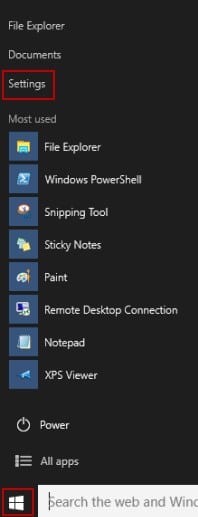
#2 När inställningarna öppnas måste du klicka på alternativet som är ”personalisering” eftersom alla inställningar av denna typ är listade under det.
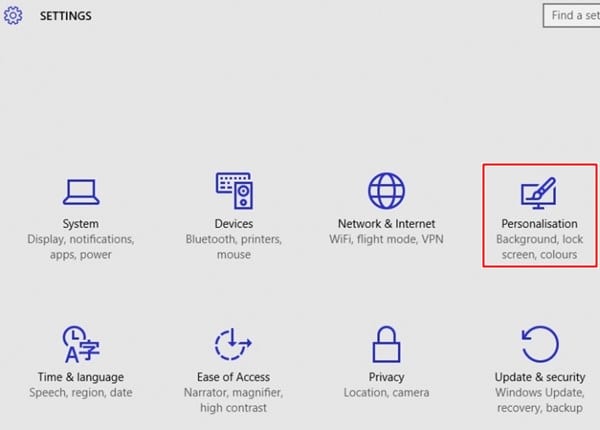
#3 Nu måste du välja alternativet ”färg” eftersom den flytande designen fungerar med färgfunktionaliteten i Windows 10 och du måste redigera densamma.
#4 När du är på nästa skärm kommer du att se massor av alternativ listade där och du måste välja alternativet som är ”Transparenseffekter” eftersom den flytande effekten är transparenseffekterna som fönster lägger till när du navigerar musen över alternativet.
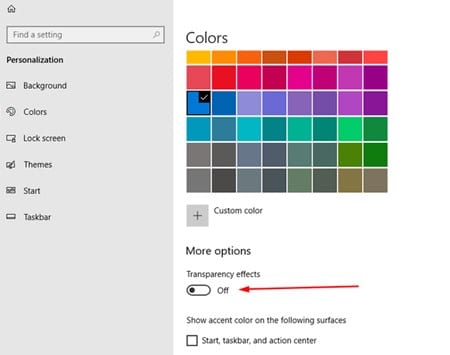
#5 Stäng helt enkelt av den om du vill inaktivera detta.
#6 Du kan aktivera detta igen när som helst genom att bara navigera genom samma inställning och sedan slå på den.
#7 Så är du klar, nu har du lärt dig metoden som du kan använda för att stänga av eller stänga av den på din Windows 10-dator.
Raed också: Hur man använder My People-funktionen i Windows 10
Så den här guiden handlar om hur du kan aktivera eller inaktivera windows-transparenseffekter. Och det också utan att använda något verktyg, genom att bara navigera till någon inställning och helt enkelt slå på eller av den enligt dina önskemål. Hoppas den här guiden är till hjälp för dig, dela den med andra också. Och lämna en kommentar nedan om du har några relaterade frågor med detta eftersom Techviral-teamet alltid finns där för att hjälpa dig med dina problem.